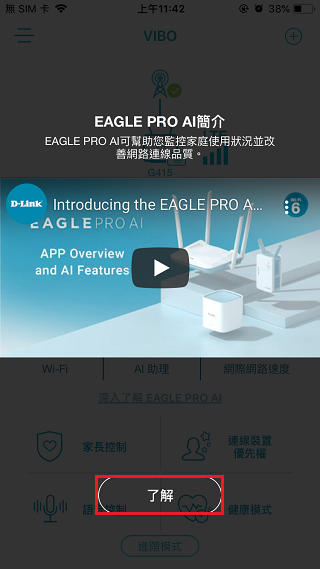by Santana
【功能說明】
透過EAGLE PRO AI app可快速完成G415初始設定,依序完成您的網際網路連線、無線網路變更、管理員密碼、管理帳號註冊或登入…等等。
★此文以行動網路類型為範例說明,若您非安裝SIM卡使用,可參考寬頻網路設定方式。
★手機須先下載安裝EAGLE PRO AI app後,方能於無網路狀態下參考此文完成設定。
此範例示範機種:
路由器型號:G415,硬體版本:A1,韌體版本:1.04.04
手機型號:iphone6,iOS版本:12.5.5,EAGLE PROAI app版本:1.2.1build 2
【硬體概觀】

【燈號說明】
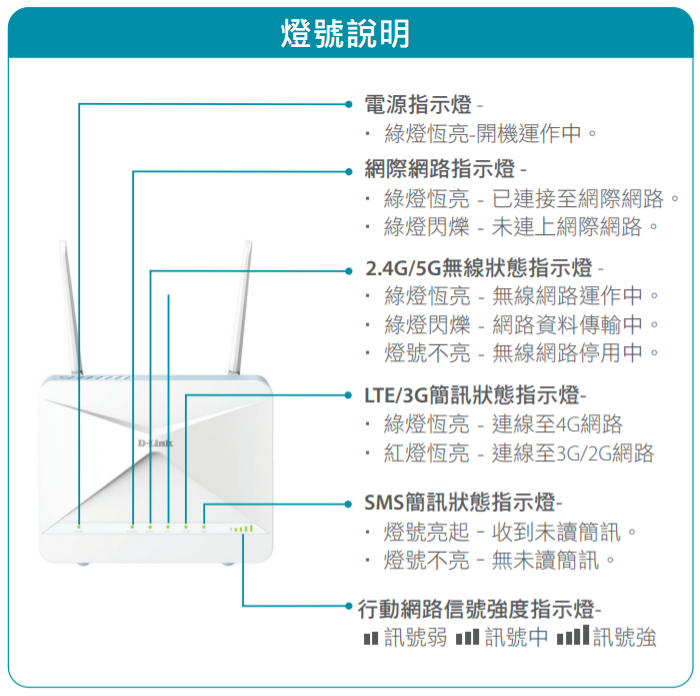
【設定步驟】
1.開啟EAGLEPRO AI app於使用條款閱讀後勾選並按「接受」,接著點選「新增裝置」繼續。
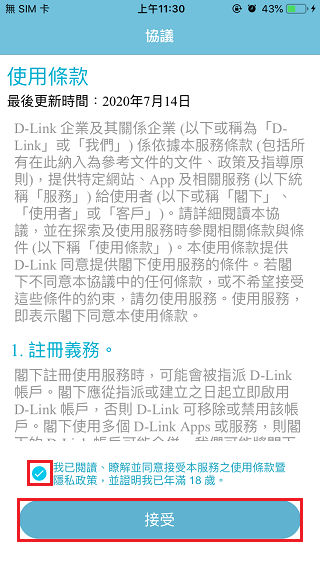
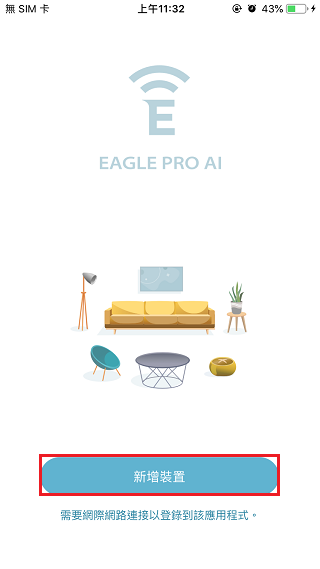
2.於權限請求畫面點選「下一步」,若跳出通知需求也請點選「允許」繼續。

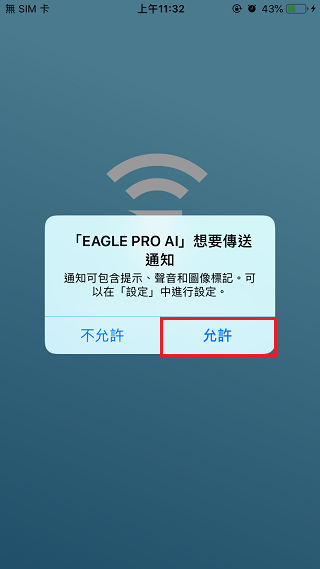
3.若跳出位置需求可點選「只在使用App期間」,隨後於設定畫面點選「掃描」。
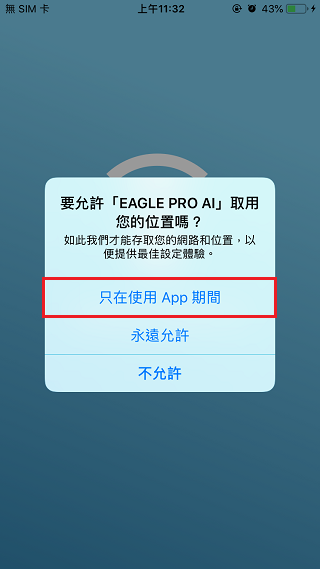

4.此時若跳出相機需求請點選「好」,手機鏡頭對準路由器底部QRcode掃描。


5.於行動網路中點選「選擇」,並插入SIM卡後點「下一步」繼續。


6.確認已開啟電源點選「下一步」,確認LED指示燈顯示綠燈後「下一步」繼續。
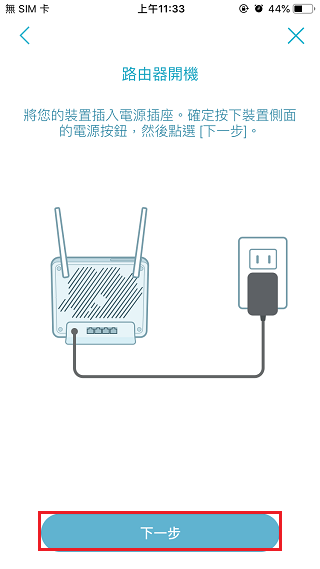

7.提醒若出現畫面訊息請選擇繼續嘗試Wi-Fi,了解後點「下一步」並繼續點選「加入」。
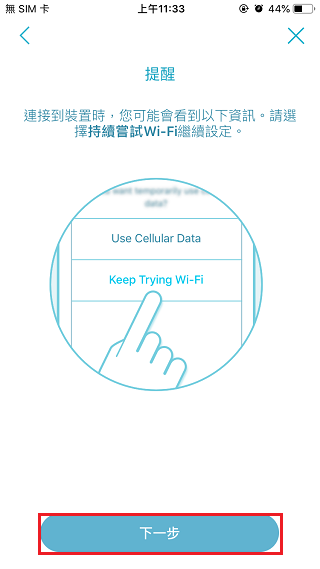
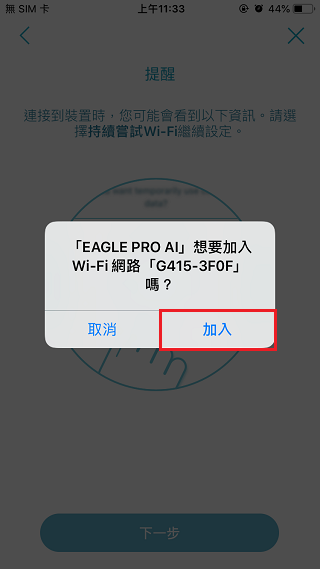
8.請稍候畫面圓圈跑完,接著請自行變更WiFi名稱與密碼後點選「下一步」。
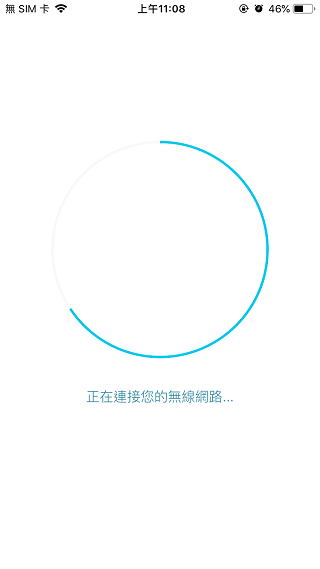

9.再自定設備管理員密碼「下一步」,編輯裝置名稱後「下一步」繼續。

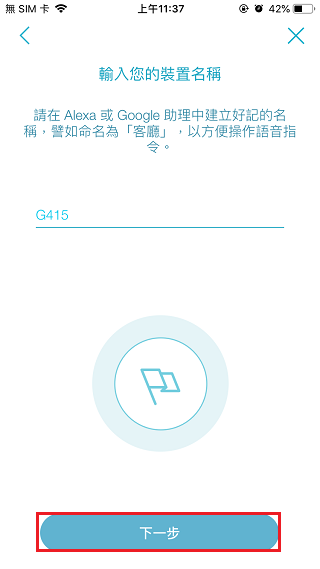
10.接著查看並確認設定資訊無誤後按「儲存」,接著需註冊一個mydlink帳戶以便管理,若您已有帳戶請點選「登入」。
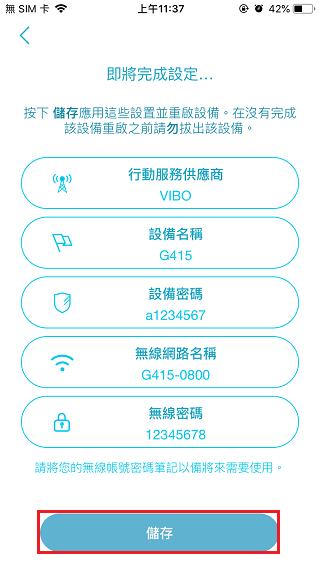
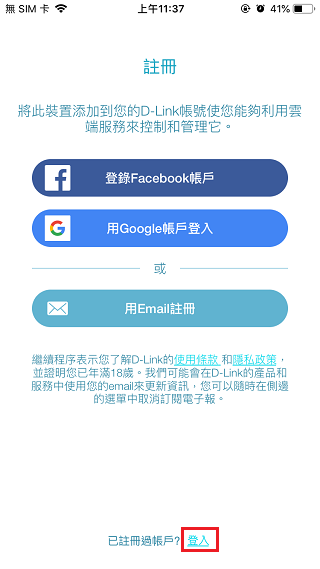
11.輸入您的帳密後點選「登入」此時正在連結到雲端綁定帳戶,請稍候。

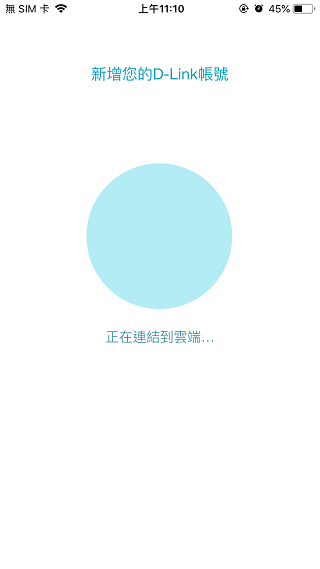
12.待畫面圓圈跑完100%後出現想要加入您新設定的Wi-Fi,請點選「加入」。
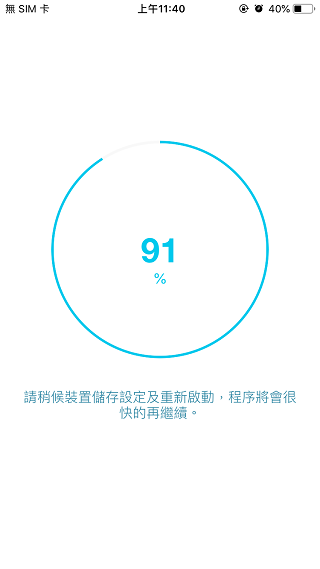

13.若畫面提示連線至家庭網路,請先縮小APP確認您的手機已連到您新設定的Wi-Fi後,再回到APP點選「重新連接」。
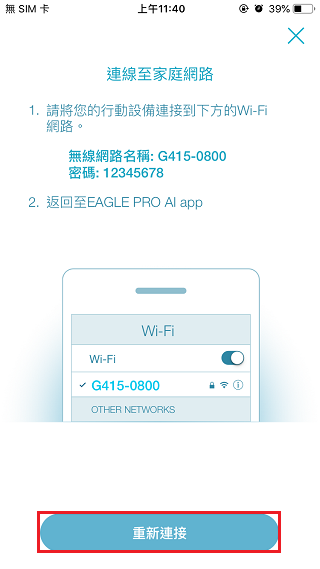

14.當畫面出現恭喜即完成設定,請點選「完成」,再於我的裝置下,點選已顯示的G415詳細查看。

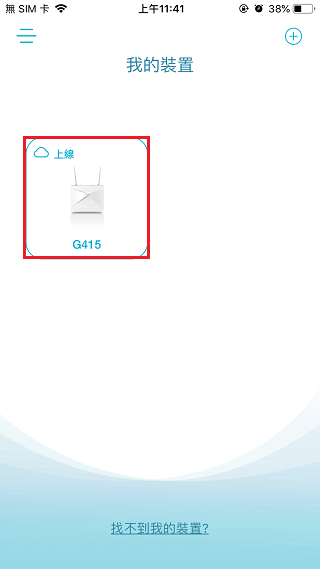
15.首次點選會顯示EAGLE PRO AI簡介影片,點選「了解」即可繼續查看設備相關狀態並進行管理。